Heim >Mobiles Tutorial >iPhone >Der offizielle Versions-Push für iOS17 kann nicht empfangen werden, da das iPhone auf die iOS17beta-Version aktualisiert wurde
Der offizielle Versions-Push für iOS17 kann nicht empfangen werden, da das iPhone auf die iOS17beta-Version aktualisiert wurde
- 王林nach vorne
- 2023-12-30 21:56:242312Durchsuche
Am 19. September stellte Apple der Mehrheit der iPhone-Nutzer endlich die offizielle Version von iOS 17 zur Verfügung. Diese Version des Pushs ist eine aufregende Neuigkeit für Apple-Benutzer. iOS17 bringt viele neue Funktionen und Verbesserungen mit sich, damit Benutzer das iPhone besser nutzen können. Ob es um das Interface-Design oder die Systemlaufgeschwindigkeit geht, iOS17 wurde deutlich verbessert. Benutzer können diese neue Version über Systemaktualisierungen erhalten und ein reibungsloseres und effizienteres Mobiltelefonerlebnis genießen. Ob neue Funktionen oder Systemoptimierung, iOS17 bringt den Benutzern mehr Komfort und Spaß. Ich glaube, dass die Mehrheit der iPhone-Benutzer große Erwartungen an diese Version haben wird.
Einige iPhone-Benutzer, die die Betaversion von iOS17 installiert haben, haben berichtet, dass sie den Update-Push für die offizielle Version von iOS17 nicht erhalten haben. Für diese Situation können wir also die folgenden Lösungen wählen: 1. Suchen Sie nach Updates: Stellen Sie zunächst sicher, dass Ihr iPhone mit dem Internet verbunden ist. Gehen Sie dann in die Einstellungen Ihres Telefons, klicken Sie auf „Allgemein“ und dann auf „Software-Update“. Das System prüft automatisch, ob Updates verfügbar sind, zeigt diese gegebenenfalls an und fordert Sie zur Installation auf. 2. Löschen Sie die Beta-Konfigurationsdatei: Wenn Sie zuvor die Beta-Version von iOS17 installiert haben und den Update-Push für die offizielle Version erhalten möchten, müssen Sie zuerst die Beta-Konfigurationsdatei löschen. Gehen Sie zu den Einstellungen Ihres Telefons, klicken Sie auf „Allgemein“ und dann auf „Profile“. Hier finden Sie das zuvor installierte Beta-Profil und können es löschen. 3. Starten Sie Ihr Gerät neu: Manchmal können einige Aktualisierungsprobleme auch durch einen einfachen Neustart Ihres Geräts behoben werden. Halten Sie die Ein-/Aus-Taste Ihres Telefons gedrückt, schieben Sie die Aus-Taste und drücken und halten Sie dann die Ein-/Aus-Taste erneut, um das Telefon einzuschalten. 4. Warten Sie auf den Push: Wenn Sie die oben genannten Methoden ausprobiert haben und den Update-Push immer noch nicht erhalten haben, kann es daran liegen, dass Apple das Update immer noch schrittweise pusht und Sie eine Weile geduldig warten müssen. Zusammenfassung: Wenn iPhone-Benutzer, die die Betaversion von iOS17 installiert haben, den Update-Push für die offizielle Version von iOS17 nicht erhalten haben, können sie versuchen, nach Updates zu suchen, die Beta-Konfigurationsdatei zu löschen, das Gerät neu zu starten oder zu warten der Stoß. Ich hoffe, diese Lösungen können Ihnen bei der Lösung des Problems helfen.
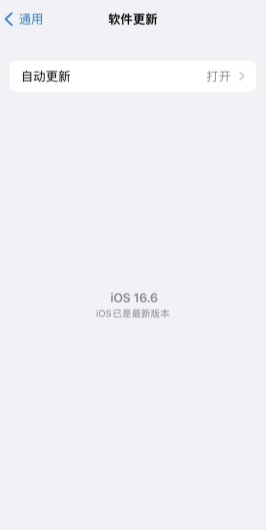
Egal welche Beta-Version von iOS17Beta auf Ihrem iPhone installiert ist, Sie können auf die offizielle Version upgraden. Sie müssen sich keine Sorgen machen, dass die Systemversion Ihres Mobiltelefons veraltet ist, da Apple regelmäßig offizielle Versionsaktualisierungen veröffentlicht, damit Benutzer ein stabileres und optimiertes Systemerlebnis genießen können. Solange Ihr Telefon mit dem Internet verbunden bleibt, können Sie daher rechtzeitig Aufforderungen zu offiziellen Versionsaktualisierungen erhalten und Aktualisierungsvorgänge durchführen. Auf diese Weise können Sie die neuesten Funktionen und Leistungsoptimierungen nutzen, um Ihr iPhone in Top-Zustand zu halten.
Wenn Ihr iPhone die Aktualisierungsaufforderung für iOS 17 nicht erhält, machen Sie sich keine Sorgen, es gibt unten zwei Methoden, die Sie ausprobieren können. Diese Methoden sind auch für Obstfans geeignet, denken Sie daran, sie aufzubewahren! 1. Manuell nach Updates suchen: Öffnen Sie die App „Einstellungen“, scrollen Sie zu „Allgemeine Optionen“ und klicken Sie auf „Software-Update“. Das System prüft automatisch, ob ein Update verfügbar ist. Wenn ja, können Sie es herunterladen und installieren. 2. Starten Sie Ihr Gerät neu: Manchmal kann ein Neustart Ihres Geräts einige Update-Probleme lösen. Halten Sie den Netzschalter gedrückt, schieben Sie die Ausschaltoption und halten Sie dann den Netzschalter erneut gedrückt, bis das Apple-Logo angezeigt wird und das Gerät neu startet. Ich hoffe, diese Methoden können Ihnen helfen, das Problem zu lösen, dass das iPhone das iOS 17-Update nicht erkennt. Denken Sie daran, diesen Artikel als zukünftige Referenz zu bookmarken!
Methode 1: Mithilfe professioneller iOS-Upgrade-/Downgrade-Tools
Durch den Einsatz von Reparaturtools können wir Apple-Handybenutzern eine neue Funktion zur Verfügung stellen – „iOS-Upgrade/Downgrade“, die ihnen ein schnelles Upgrade auf die neueste Version ermöglicht Version von iOS17. Diese Funktion ist so einfach zu bedienen, dass auch Benutzer ohne technische Kenntnisse problemlos damit beginnen können.
Es gibt ein sehr beliebtes Spiel namens „Word Play Flower“. Es ist ein Worträtselspiel. Das Spiel wird jeden Tag mit neuen Levels aktualisiert, darunter ein Level namens Nostalgic Cleaning. In diesem Level müssen die Spieler insgesamt 12 Orte im Bild finden, die nicht zur Epoche passen. Heute habe ich Ihnen eine Anleitung zum Abschließen des Nostalgie-Reinigungslevels von „Word Play Flowers“ gebracht. Ich hoffe, dass Spieler, die das Level noch nicht bestanden haben, diese Operationsmethoden erfolgreich bestehen können.
Schritt 1: Zuerst müssen Sie ein Startup-Tool installieren und Ihr iPhone über ein Datenkabel mit dem Computer verbinden. Stellen Sie sicher, dass Sie Ihr iPhone entsperrt haben. Klicken Sie dann am Ende des Tools auf die Funktionsschaltfläche „iOS-Upgrade/Downgrade“, um die Upgrade- und Downgrade-Seite aufzurufen. Wählen Sie als Nächstes auf der Seite den Modus „Upgrade“.
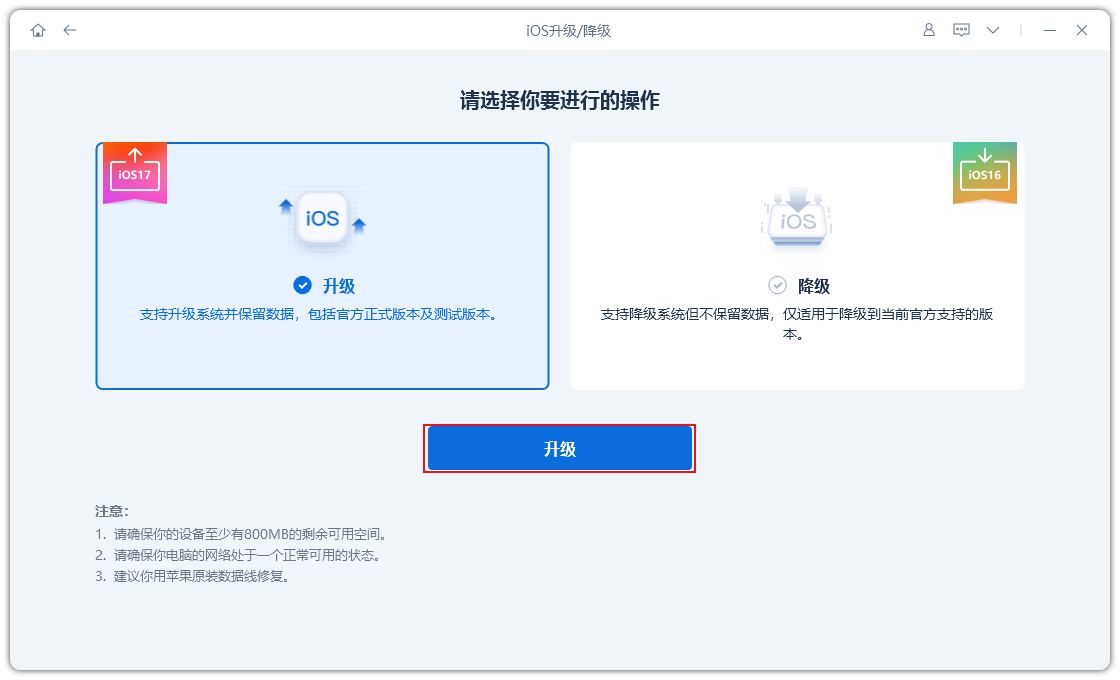
Der zweite Schritt besteht darin, die Upgrade-Systemschnittstelle zu öffnen. Auf dieser Schnittstelle zeigt das Tool das iOS16- oder iOS17-System an, auf das das iPhone aktualisiert werden kann. Klicken Sie nach Auswahl des iOS17-Systems auf die Schaltfläche „Firmware herunterladen“ und warten Sie, bis der Firmware-Download abgeschlossen ist.
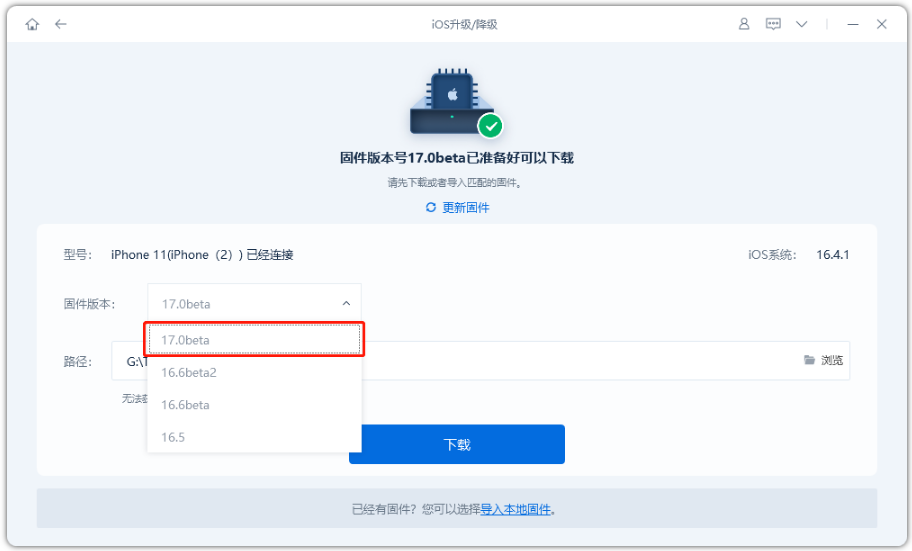
Der dritte Schritt besteht darin, das iPhone erfolgreich auf das neueste iOS17-System zu aktualisieren. Wenn der Firmware-Download abgeschlossen ist, können wir den iOS-Systemaktualisierungsprozess starten. Der gesamte Upgrade-Vorgang dauert etwa 10 Minuten. Bitte ziehen Sie das Datenkabel nicht ab und warten Sie geduldig, bis „Upgrade erfolgreich“ angezeigt wird.
Jetzt können iPhone-Benutzer erfolgreich auf das neue offizielle Versionssystem iOS17 aktualisieren! Wenn Sie auf häufige Probleme stoßen, z. B. einen weißen Bildschirm oder den Wechsel in den Wiederherstellungsmodus, können Sie auch die integrierten Reparaturtools des Systems verwenden, um Apple-Systemfehler zu beheben. Sie können diese Probleme einfach beheben, indem Sie einfach die Funktion „iOS-Systemprobleme reparieren“ verwenden.
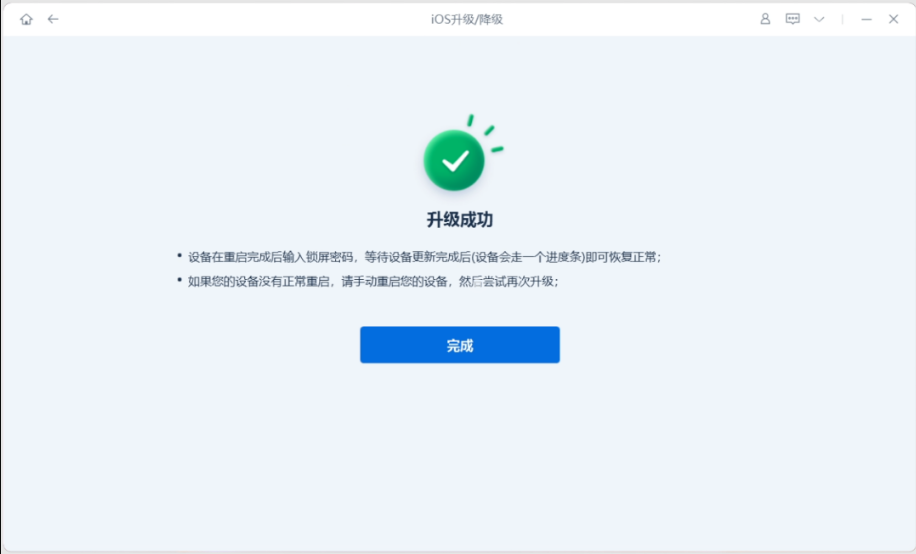
Methode 2: Upgrade mit iTunes
iTunes ist Apples offizielles Tool, das hauptsächlich zum Verwalten und Aktualisieren der Daten von Apple-Geräten verwendet wird und auch Wiederherstellungsvorgänge durchführen kann.
Öffnen Sie die neueste Version von iTunes und verbinden Sie Ihr iPhone über ein Datenkabel mit dem Computer. Nachdem Sie darauf gewartet haben, dass die Software das Gerät erkennt, zeigt iTunes eine Meldung an, die Sie darüber informiert, dass das neueste iOS-System zur Aktualisierung verfügbar ist. Klicken Sie auf die Schaltfläche „Herunterladen und aktualisieren“ und befolgen Sie dann die Anweisungen, um den Aktualisierungsvorgang abzuschließen.
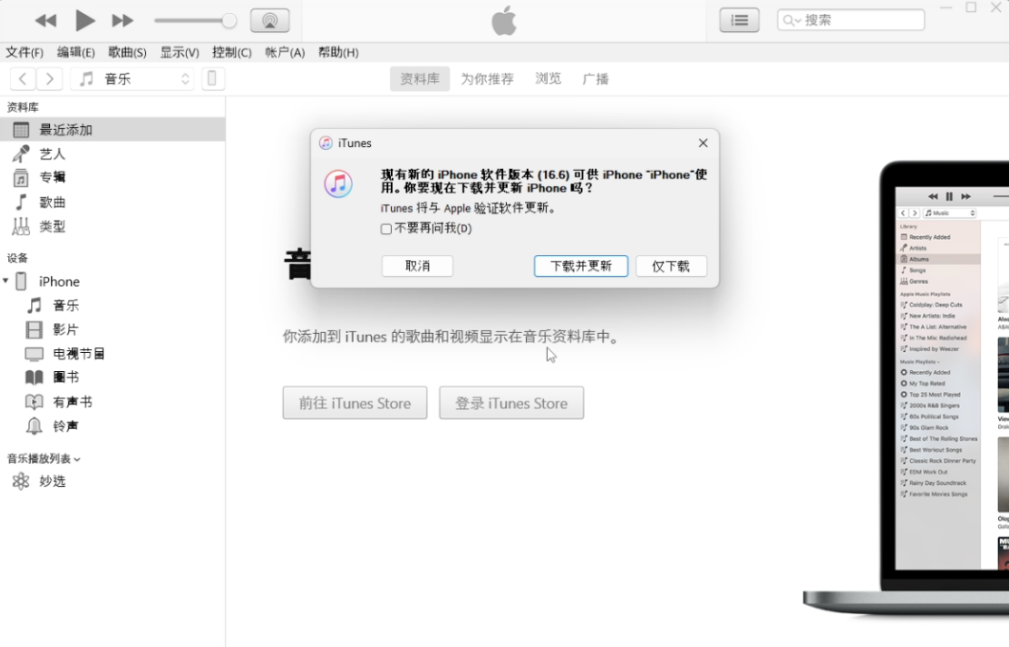
Beim Aktualisieren von iTunes tritt häufig ein Fehler oder ein Fehler bei der Aktualisierung auf. Wir empfehlen daher, für das Upgrade das in Methode 1 genannte Reparaturtool zu verwenden.
Das obige ist der detaillierte Inhalt vonDer offizielle Versions-Push für iOS17 kann nicht empfangen werden, da das iPhone auf die iOS17beta-Version aktualisiert wurde. Für weitere Informationen folgen Sie bitte anderen verwandten Artikeln auf der PHP chinesischen Website!
In Verbindung stehende Artikel
Mehr sehen- Wie entferne ich die rote Punktaufforderung, also die Markierung für ungelesene Nachrichten, in der Nachrichten-App in iOS 16?
- Eine zerstörungsfreie Möglichkeit, iPhone-Fotos schnell auf Ihren Computer zu importieren!
- So prüfen Sie selbst, ob es Probleme mit dem neuen iPhone 13/14 gibt und wie Sie den Kauf generalüberholter Geräte vermeiden.
- Download der Weiyun-Mac-Version und Funktionseinführung
- Wie kann das Problem gelöst werden, dass Safari im privaten Browsermodus nicht gefunden werden kann und der Verlauf in iOS 16 nicht gelöscht werden kann?

